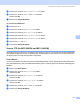Network User's Guide
Table Of Contents
- NETZWERKHANDBUCH
- Inhaltsverzeichnis
- 1 Einführung
- 2 Gerät für ein Netzwerk mit einer Ethernet-Kabelverbindung konfigurieren
- Übersicht
- IP-Adressen, Subnetzmaske und Gateway
- Schritte zur Konfiguration des Gerätes
- IP-Adresse und Subnetzmaske einrichten
- Einstellungen des MFC/DCP-Servers ändern
- 3 Gerät für ein Wireless-Netzwerk konfigurieren (nicht verfügbar für MFC-5490CN und MFC-5890CN)
- Übersicht
- Wireless-Netzwerk: Konzepte und Terminologie
- Schritte zur Wireless-Netzwerkkonfiguration
- Netzwerkumgebung überprüfen
- Verfahren für die Wireless-Netzwerkeinrichtung wählen
- Wireless-Netzwerkgerät mit dem Setup-Assistenten über das Funktionstastenfeldes konfigurieren
- Wireless-Netzwerkgerät über das SES/WPS/AOSS-Menü des Funktionstastenfeldes konfigurieren (nur Infrastruktur-Modus)
- Wireless-Netzwerkgerät mit dem PIN-Verfahren des Wi-Fi Protected Setup™ konfigurieren (nur Infrastruktur-Modus)
- Wireless-Netzwerkgerät mit dem Brother-Installationsprogramm auf der CD-ROM konfigurieren
- Gerät für ein Wireless-Netzwerk konfigurieren
- Setup-Assistenten über das Funktionstastenfeld verwenden
- SES/WPS/AOSS-Menü des Funktionstastenfeldes für die Wireless-Netzwerk-konfiguration des Gerätes verwenden
- PIN-Verfahren des Wi-Fi Protected Setup™ verwenden
- Gerät mit dem Brother-Installationsprogramm auf der CD-ROM für das Wireless-Netzwerk konfigurieren
- 4 Wireless-Konfiguration für Windows® mit dem Brother-Installationsprogramm (nicht verfügbar für MFC-5490CN und MFC-5890CN)
- 5 Wireless-Konfiguration für Macintosh® mit dem Brother-Installationsprogramm (nicht verfügbar für MFC-5490CN und MFC-5890CN)
- 6 Einstellungen über das Funktionstastenfeld ändern
- Netzwerk-Menü
- TCP/IP
- Verschiedenes (Nur MFC-5490CN)
- Setup-Assistent (nur für Wireless-Netzwerke)
- SES/WPS/AOSS (nur für Wireless-Netzwerke)
- WPS mit PIN-Code (nur für Wireless-Netzwerke)
- WLAN-Status (nur für Wireless-Netzwerke)
- Ethernet (nur für verkabelte Netzwerke)
- E-Mail/I-FAX (für MFC-6490CW und MFC-6890CDW)
- Scan to FTP (für MFC-5890CN und MFC-6490CW)
- Scan to FTP (für MFC-6890CDW)
- Zeitzone (für MFC-6490CW und MFC-6890CDW)
- Netzwerk I/F (nicht verfügbar für MFC-5490CN und MFC-5890CN)
- LDAP (für MFC-6890CDW)
- Werkseinstell.
- Netzwerk-Konfigurationsliste drucken
- Netzwerk-Menü
- 7 Treiberinstallations-Assistent (Driver Deployment Wizard) (nur Windows®)
- 8 Drucken im Netzwerk unter Windows®: Drucken mit TCP/IP in einer Peer-to-Peer-Umgebung.
- 9 Drucken im Netzwerk mit einem Macintosh®
- 10 LDAP-Vorgang (für MFC-6890CDW)
- 11 Internet-Fax und Scan to E-Mail (für MFC-6490CW und MFC-6890CDW)
- Internet-Fax - Übersicht
- Verbindung herstellen
- Tasten und ihre Funktionen
- Fax über das Internet senden
- Text eingeben
- E-Mail- oder Internet-Faxempfang
- Internet-Fax mit dem Computer empfangen
- E-Mails und Standard-Faxe weiterleiten
- Kettenrundsenden
- Bestätigungs-Mail
- Mail (Senden)
- Mail (Empfang)
- Fehler-Mail
- Wichtige Informationen zur Internet-Faxfunktion
- Scan to E-Mail-Server - Übersicht (MFC-6490CW und MFC-6890CDW)
- Internet-Fax - Übersicht
- 12 Sicherheitsfunktionen (für MFC-6490CW und MFC-6890CDW)
- 13 Problemlösung
- Anhang A
- Anhang B
- Anhang C
- Stichwortverzeichnis
Einstellungen über das Funktionstastenfeld ändern
114
6
s Drücken Sie a oder b, um PDF oder JPEG für farbige oder Graustufen-Dokumente zu wählen. Wählen
Sie PDF oder TIFF für Schwarzweißdokumente.
Drücken Sie OK.
Hinweis
Am MFC-6490CW:
Wenn Sie das Vorlagenglas des Gerätes verwenden, wählen Sie die Dokumentengröße.
• Drücken Sie a oder b, um Vorl.glas Scangröße oder Vorlglas Scangrösse zu wählen.
• Drücken Sie d oder c, um A4, A3, Letter, Legal oder Ledger zu wählen.
Drücken Sie OK.
t Drücken Sie a oder b, um Passiv-Modus zu wählen.
u Drücken Sie d oder c, um Ein oder Aus zu wählen.
Drücken Sie OK.
v Drücken Sie a oder b, um Portnummer zu wählen.
w Geben Sie die Portnummer ein.
Drücken Sie OK.
x Geben Sie den gewünschten Dateinamen für das gescannte Dokument ein. Sie können zwischen sie-
ben vordefinierten und zwei benutzerdefinierten Dateinamen auswählen. Der Dateiname, der für das
Dokument verwendet wird, besteht aus den folgenden Angaben: Der von Ihnen eingegebene Dateiname
plus die letzen 6 Ziffern des Scannerglas/ADF-Scannerzähler plus Dateinamenserweiterung (zum Bei-
spiel: Bericht098765.pdf). Sie können auch manuell einen Namen mit bis zu 15 Zeichen eingeben.
Drücken Sie a oder b, um Dateiname zu wählen.
Drücken Sie OK.
y Drücken Sie a oder b, um den gewünschten Dateinamen zu wählen.
Drücken Sie OK.
z
Wenn Sie alle Einstellungen vorgenommen haben, drücken Sie
a
oder
b
, um
Fertig
zu wählen.
Drücken Sie OK.
Drücken Sie Stopp (Stop/Exit).